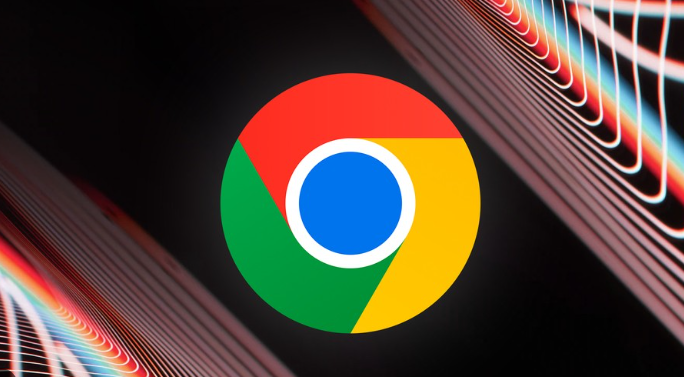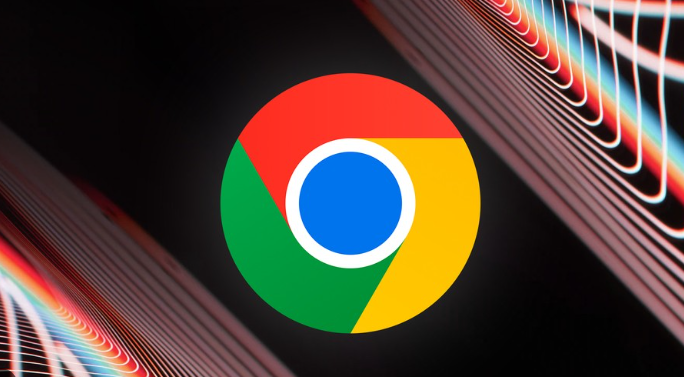
以下是谷歌浏览器缓存管理高级技巧:
1. 手动
清理缓存:打开Chrome浏览器,点击右上角的三个点,选择“设置”。在设置页面中,向下滚动找到“隐私和安全”部分,点击“清除浏览数据”。在弹出的窗口中,可以选择清除特定时间段内的缓存数据,包括浏览历史记录、下载记录等。若只想清理缓存,可取消其他选项的勾选,然后点击“清除数据”按钮。
2. 设置自动清理缓存时间:目前Chrome浏览器本身未直接提供自动清理缓存的常规设置选项,但可以通过一些第三方
扩展程序来实现。在Chrome网上应用店中搜索并安装合适的自动缓存清理扩展,如“CCleaner Browser Extension”等,安装后根据扩展的设置向导,设定自动清理缓存的时间间隔和清理范围等参数。
3. 利用快捷键快速清理缓存:按下“Ctrl+Shift+Delete”组合键,可直接打开“清除浏览数据”的对话框,快速进行缓存清理操作,方便快捷,能节省时间。
4. 管理特定网站的缓存:对于经常访问且需要特殊缓存管理的网站,可在Chrome浏览器中设置单独的缓存策略。点击右上角的三个点,选择“设置”,在“隐私和安全”部分,点击“网站设置”,在“cookies和网站数据”或“缓存”等相关选项中,添加特定网站,然后根据需求设置缓存的允许或禁止等规则。
5. 查看缓存占用情况:在Chrome浏览器中,可点击右上角的三个点,选择“更多工具”,然后点击“
任务管理器”。在“任务管理器”中,可以查看各个
标签页的内存占用情况,包括缓存所占用的内存空间,从而了解缓存对浏览器性能的影响程度,以便更精准地进行缓存管理。
6. 优化缓存存储位置:虽然Chrome浏览器默认的缓存存储位置通常不建议更改,但在某些特殊情况下,如硬盘空间不足且有其他
存储设备可用时,可考虑将缓存存储位置更改到空间较大的分区或外部存储设备上。不过此操作较为复杂,且可能存在一定的风险,需谨慎进行。